Instalace rozšíření Chrome v operačním systému Opera (a operačních rozšířeních v prohlížeči Chrome)

Díky podtržení motoru WebKit Blink oba sdílejí, je překvapivě snadné rozšířit rozšíření Chrome a používat je Opera (a praktičtější, ale přesto v pohodě, postupujte naopak a v prohlížeči Chrome použijte rozšíření Opera). Přečtěte si, jak vám ukážeme, jak přenášet své oblíbené rozšíření bez námahy přes bariéru prohlížeče.
Jak přesně to funguje?
Zpět v roce 2013 Google oznámil do značné míry posun v vývoji Chrome: propadl vykreslovací stroj WebKit pro motor odvozený od WebKit, Blink. Vývojářský tým opery byl na palubě s posunem směrem k Blink a oni taky zlikvidovali WebKit pro Blink.
O několik let později stále používají stejný sdílený rendering engine, takže pod chrome prohlížeče a přizpůsobení se oba prohlížeče podělily stejné srdce, pokud chcete. Jako taková je velmi snadné přesunout rozšíření přes bariéru mezi oběma. Je to tak snadné, že jakmile dokončíte nějakou drobnou konfiguraci v příslušných prohlížečích, můžete nainstalovat rozšíření bez jakékoli změny; je to přímý výběr a instalace.
Podívejme se na proces jak pro Chrome, tak i pro Opera, a to od Chromu, protože žádné vývojářské operace, které se přestěhují do operačního systému, mají mnohem víc lidí, kteří chtějí chytit jednu z mnoha Chrome rozšíření a přeneste je do Opery než naopak.
Instalace rozšíření Chrome do opery
Pro fanoušky opery, kteří chtějí trochu podvádět rozšíření Chrome, je proces snadný peasy. Prvním krokem je otevřít Opera a přejít na repozitář Add-Ons pro instalaci rozšíření "Stáhnout rozšíření Chrome".
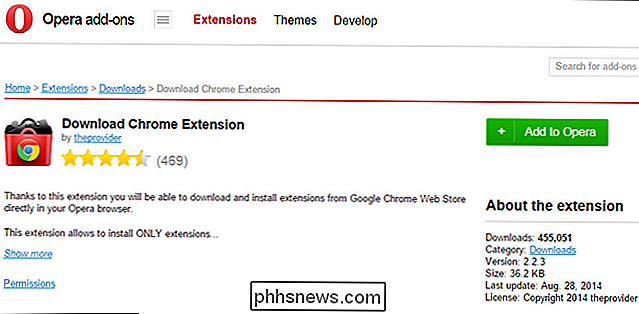
Jakmile je doplněk nainstalován, další zastavení je Internetový obchod Chrome, Rozšíření pro Chrome. Řekněme například, že se vám opravdu líbilo vylepšení Netflix, které jsme zdůraznili v našem přehledu Flix Plus, ale vy jste byli zklamáni, že to bylo rozšíření pro Chrome a nebylo dostupné pro Opera.
To už není problém, pokud se vydáte na Chrome uložit stránku pro Flix Plus při instalaci operačního systému Opera s stažením rozšíření Chrome, uvidíte tohle.
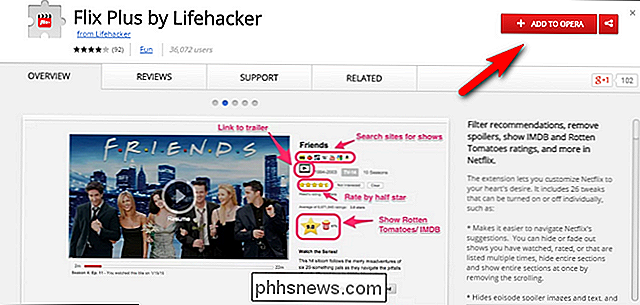
Díky magii konvergentních renderovacích strojů je nyní veškerá rozšíření odměny Internetového obchodu Chrome. Vyjděte a zkopírujte rozšíření.
Instalace operačních rozšíření do prohlížeče Chrome
Instalace rozšíření o aplikaci Opera v prohlížeči Chrome není tak jednoduchá, ale je to stále velmi jednoduché. Pokud můžete uložit soubory, přejmenovat je a přetáhnout je, jste v podnikání.
Stejně jako byste si mohli představit, musíte se přesunout do repozitáře doplňků společnosti Opera, abyste našli rozšíření, které byste Líbí se mi. Snažili jsme se naši nejdůležitější najít rozšíření, které jsme chtěli, a to nebylo také v obchodě Chrome (a nebylo to jen rozšíření opery, které řekněme speciálně upravenou funkci pouze pro službu Opera), ale seznam rozšíření pro Chrome je tak mnohem daleko naše hledání bylo pomalé a bezvýsledné. Bez ohledu na to jsme ještě tady, abychom vám ukázali, jak to udělat.
Prvním krokem je nalézt příponu, kterou chcete v doplňkovém úložišti aplikace Add-on. Pro účely tohoto tutoriálu instalujeme AlienTube z repozitáře Add-on. Chcete-li tak učinit, jednoduše přejděte do prohlížeče Chrome (dokonce ani nepotřebujete Opera nainstalován) na požadovanou stránku.
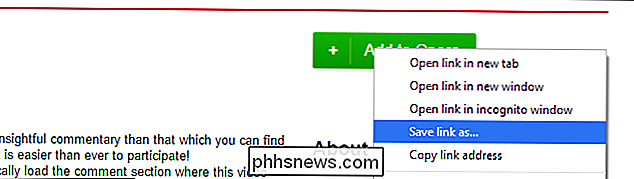
Klikněte pravým tlačítkem myši na tlačítko "Přidat do Opery", jak je vidět nahoře, a vyberte "Uložit odkaz tak jako… "; soubor bude mít název rozšíření name.version.nex . Uložte soubor a vyměňte součást .NEX za .CRX (výchozí přípona souboru pro rozšíření prohlížeče Chrome).
Po přejmenování souboru se vraťte do Chrome a přejděte na stránku Rozšíření přes menu prohlížeče (Menu -> Další nástroje -> Rozšíření) nebo zadáním chrome: // extensions / do adresního řádku. Přetáhněte černě uložený a přejmenovaný soubor zpět do okna prohlížeče Chrome. Chrome vás vyzve jednoduchou kontrolou oprávnění, jako je to
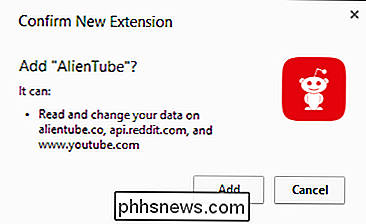
Pokud jsou požadovaná oprávnění pro vás přijatelná, klikněte na "Přidat" a vy jste vše hotovo.
Díky základní sdílené architektuře jste nikdy více než pár kliknutí přidali rozšíření Chrome do opery nebo naopak.

Jak zlepšit herní výkon s grafickými čipy Intel HD
Integrovaná grafická karta Intel se v posledních několika letech zlepšila skoky a hranice, ale stále nejsou tak rychlá, jako je tomu u specializovaných technologií NVIDIA nebo AMD grafický hardware. Zde je návod, jak vytěžit z grafické karty Intel HD některé další výkony. Grafické karty, jako je grafická karta Intel HD Graphics, nejsou navrženy pro high-end hry, a proto očekávejte, .

Jak otevřít soubor 7z a další soubory archivu na OS X
OS X má vestavěnou schopnost zpracovávat ZIP archivy, ale pro jiné typy archivů jako RAR, Stuffit a zejména 7- Zip, budete potřebovat doplňkový software. Naštěstí existuje volná alternativa v App Store, kterou si můžete stáhnout, který bude dělat ten trik v pohodě. Unarchiver by měl být známý mnoha uživatelům Mac, kteří někdy potřebovali spolehlivý způsob, jak rozbalit archivy, které nejsou ZIP soubory.



